Win7系统开启多核处理器的操作方法步骤
开启多核处理器让用户们很苦恼,这是怎么回事呢,开启多核处理器有什么简便的处理方式呢,下面就给大家讲解一下开启多核处理器的快速处理方法:...
无论谁在使用电脑的时候都可能会发现开启多核处理器的问题,开启多核处理器让用户们很苦恼,这是怎么回事呢,开启多核处理器有什么简便的处理方式呢,下面就给大家讲解一下开启多核处理器的快速处理方法:
1、首先使用快捷键“win+R”打开“运行”窗口,接着在窗口中输入“msconfig”并点回车就可以打开系统配置窗口了。
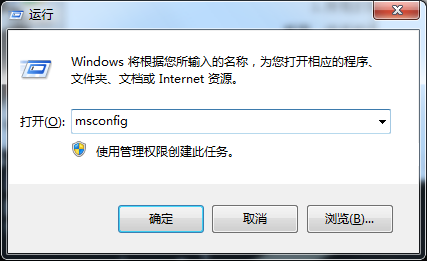
2、接下来切换到“引导”的窗口,再选择“高级选项”。
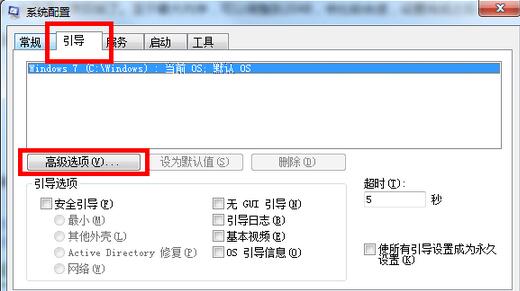
3、接下来会弹出如下图中所示的设置窗口,这里的处理器数也就是咱们所说的单核双核了,点击下方的横条,然后将默认的1修改为2,也就是代表双核了。至于最大内存,可以调整到2048,会比较合适,设置完成之后,点击下方的确定退出窗口即可。
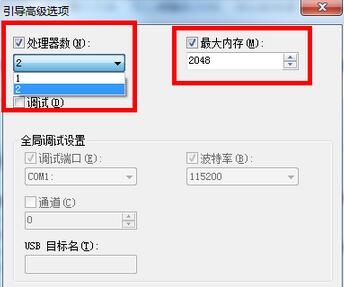
- win7系统空间占用大是怎么回事?win7系统空间占用大的清
- win7电脑磁盘打不开怎么办?win7电脑磁盘打不开的解决方
- Win7系统最新份额为26.9% Win10系统最新份额为54.32%
- Win7、Win10系统开启windows离开模式设置步骤
- Win7系统处理未找到iertutil.dll的解决方法教程
- win7系统优化设置教程 快速提升windows7系统性能
- 怎么禁用win7电脑guest账户?Win7系统电脑禁用guest账户
- Win7系统电脑添加共享网络磁盘的操作步骤
- 怎么清理temp文件夹的临时文件?Win7系统电脑temp临时文
- Win7系统使用久变慢怎么办?Windows7系统优化方法教程
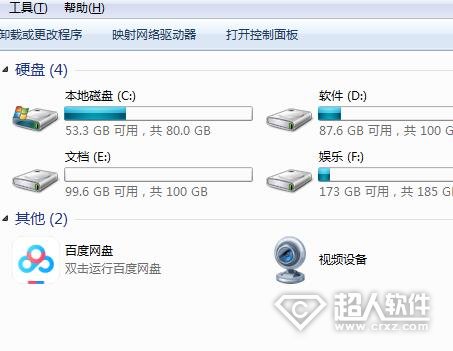
win7系统空间占用大是怎么回事?win7系统空间占用大的清理步骤
如果你已经很久没有清理过系统,或是很久没有重装过系统,那么你会发现自己的系统空间越来越小了,甚至c盘就快爆了。win7系统空间占用大怎么办?...
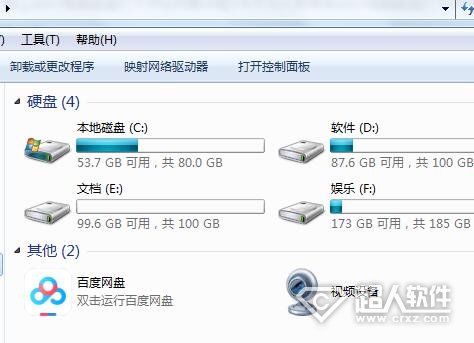
win7电脑磁盘打不开怎么办?win7电脑磁盘打不开的解决方法
有用户在使用电脑的过程中遇到了磁盘打不开的情形,无论是C盘、D盘还是其他磁盘都无法打开,这是什么原因,应该怎么解决呢?...

Win7系统最新份额为26.9% Win10系统最新份额为54.32%
临近Windows7系统结束支持时间了,目前正在采取各种各样的手段敦促Windows 7用户尽快升级,目前看起来并非没有效果。根据NetMarketShare统计显示,10月份结束之后,Windows7的市场份额出现了明显下滑。...
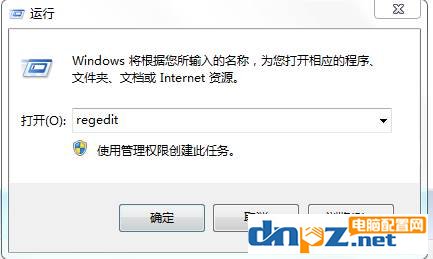
Win7、Win10系统开启windows离开模式设置步骤
因为当系统进入睡眠状态之后会关闭硬盘,关闭网络的。而小编今天为大家介绍一种Windows离开模式,睡眠下可保持网络连接,也可以继续下载东西。...
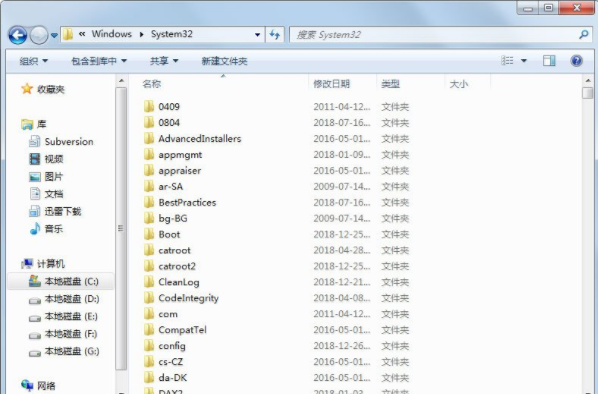
Win7系统处理未找到iertutil.dll的解决方法教程
今天小编就跟大家说一下电脑开机后无法进入桌面,且出现提示“explorer.exe无法找到组件、未找到iertutil.dll等”的故障的解决教程,希望对电脑小白有所帮助。...
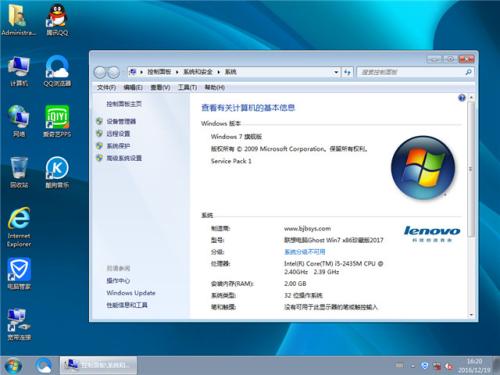
win7系统优化设置教程 快速提升windows7系统性能
win7系统已经被应用于大多数电脑,今天我们为大家介绍下windows7系统性能优化方面的一些设置,让您的win7系统运行更加流畅。...

怎么禁用win7电脑guest账户?Win7系统电脑禁用guest账户操作方法
Win7系统电脑当中的guest账户该如何禁用?开启guest账户是会给电脑带来风险的,所以用户在使用guest账户之后就需要禁用,那么该如何禁用win7电脑的guest账户?接下来小编就为大家分享win7电脑禁用guest账户操作方法。...

Win7系统电脑添加共享网络磁盘的操作步骤
Win7系统电脑中的共享网络磁盘该如何添加?经常需要共享一些资料,但是聊天工具的话就会比较麻烦,那么我们就需要添加共享网络磁盘,接下来小编就为大家分享win7电脑添加共享网络磁盘的操作步骤。...
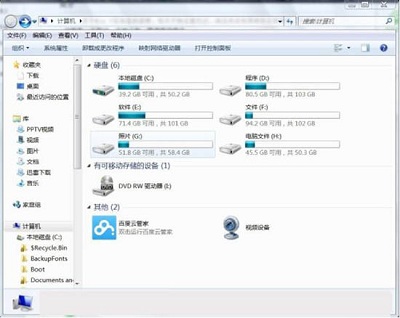
怎么清理temp文件夹的临时文件?Win7系统电脑temp临时文件的清理方法
我们使用电脑的过程当中经常会浏览一些网页,而在浏览网页的过程中会产生一些临时文件,怎么清理temp文件夹的临时文件呢?接下来小编就为大家分享win7系统清理temp文件夹操作方法。...
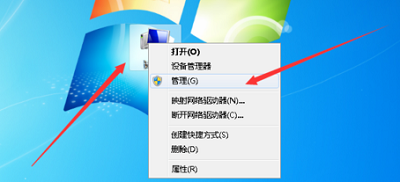
Win7系统使用久变慢怎么办?Windows7系统优化方法教程
Windows7系统使用久了,那么电脑运行的速度就会变得非常慢了,那么就需要对系统进行优化了。接下来小编就为大家分享3种win7系统优化的方法。...

